จะยอมรับการบริจาคบน WordPress ด้วย Stripe ได้อย่างไร? (คำแนะนำง่ายๆ)
เผยแพร่แล้ว: 2023-09-07คุณต้องการ รับเงินบริจาคบนเว็บไซต์ WordPress ของคุณ โดยไม่ต้องยุ่งยากหรือไม่? ไม่ต้องมองอีกต่อไป!
ปัจจุบัน การมี ระบบการบริจาคออนไลน์ ที่เป็นมิตรต่อผู้ใช้ และปลอดภัยเป็น สิ่งสำคัญ ไม่ว่าคุณจะมีส่วนร่วมใน โครงการริเริ่มเพื่อการ กุศล การระดมทุน สำหรับ โครงการส่วนตัว หรือต้องการ สร้างรายได้จากเนื้อหาในเว็บไซต์ของคุณ
ด้วย คุณสมบัติที่แข็งแกร่งของ Stripe และ ความยืดหยุ่นของ WordPress คุณสามารถ สร้างประสบการณ์การบริจาคที่ราบรื่น ให้กับผู้ใช้ของคุณได้แล้ว ซึ่งจะช่วย สร้างความไว้วางใจ และเพิ่ม การมีส่วนร่วมของผู้บริจาค
ที่นี่ เราจะแสดงวิธี รวมแพลตฟอร์มการชำระเงิน Stripe ที่มีประสิทธิภาพ โดยใช้ ปลั๊กอิน เพื่อให้คุณสามารถรับเงินบริจาคและสนับสนุนโครงการของคุณได้อย่างง่ายดายจากไซต์ WordPress ของคุณ
เอาล่ะ เรามาเจาะลึกกันดีกว่า!
A) ประโยชน์ของการใช้ WordPress เพื่อรวบรวมเงินบริจาค
เมื่อพูดถึงการรับเงินบริจาคออนไลน์ มีแพลตฟอร์มและเครื่องมือมากมายให้เลือก เช่น GoFundMe, PayPal หรือแม้แต่โซเชียลมีเดีย อย่างไรก็ตาม การใช้ WordPress สำหรับเว็บไซต์บริจาคของคุณมอบสิทธิประโยชน์ที่สำคัญสำหรับจุดประสงค์หรือองค์กรของคุณ
ประการแรก การมีเว็บไซต์ของคุณหมายความว่าคุณสามารถ ควบคุมกระบวนการบริจาคได้อย่างสมบูรณ์ คุณสามารถปรับแต่งการออกแบบและเนื้อหาตามความต้องการของคุณ เพิ่มคุณสมบัติและปลั๊กอินที่กำหนดเอง และอื่นๆ อีกมากมาย สิ่งนี้จะทำให้คุณมีความยืดหยุ่นและมีโอกาสในการสร้างแบรนด์มากขึ้นเมื่อเปรียบเทียบกับแพลตฟอร์มของบุคคลที่สาม

ประการที่สอง การใช้ WordPress เพื่อการบริจาคช่วยให้คุณเข้าถึงชุมชนอันกว้างขวางได้ นอกจากนี้ยังเป็นหนึ่งในระบบจัดการเนื้อหา (CMS) ที่ได้รับความนิยมมากที่สุดพร้อมปลั๊กอินและธีมมากมาย ยิ่งไปกว่านั้น คุณยังสามารถค้นหา ปลั๊กอินการบริจาค ที่มีประสิทธิภาพซึ่งผสมผสานกับเกตเวย์การชำระเงินยอดนิยม เช่น Stripe
ในขณะเดียวกัน แพลตฟอร์มการระดมทุนอื่นๆ เช่น GoFundMe ก็มีข้อดีและข้อเสียที่แตกต่างกัน เนื่องจากเหมาะสำหรับ แต่ละแคมเปญหรือเหตุฉุกเฉิน ที่คุณต้องการเข้าถึงผู้ชมจำนวนมากอย่างรวดเร็วและง่ายดาย แต่พวกเขายังอาจเรียกเก็บ ค่าธรรมเนียม ที่สูงขึ้น และมี ข้อจำกัด มากขึ้น
โดยรวมแล้ว หากคุณต้องการรวบรวมเงินบริจาคออนไลน์ การใช้ WordPress เป็นตัวเลือกที่ทรงพลังที่ให้คุณควบคุมและยืดหยุ่นได้มากขึ้น ด้วยปลั๊กอินและกลยุทธ์ที่เหมาะสม คุณสามารถสร้างประสบการณ์การบริจาคที่น่าทึ่งให้กับผู้บริจาคของคุณได้ และสร้างผลกระทบที่ยิ่งใหญ่ให้กับเป้าหมายของคุณ
B) Stripe: เกตเวย์ที่ปลอดภัยสำหรับการบริจาค WordPress
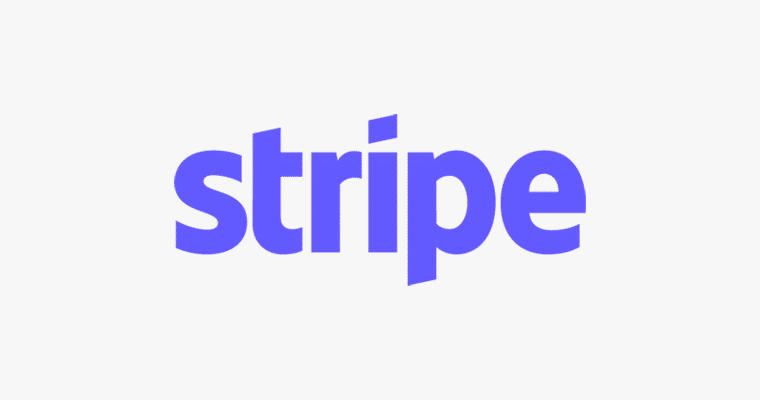
อีกครั้ง เมื่อพูดถึงการประมวลผลการชำระเงินออนไลน์อย่างปลอดภัยสำหรับเว็บไซต์บริจาค WordPress ของคุณ Stripe เป็นตัวเลือกยอดนิยมและเชื่อถือได้
นี่คือเหตุผล:
| ผลประโยชน์ | คำอธิบาย |
| ความปลอดภัย | Stripe นำเสนอเกตเวย์การชำระเงินที่ปลอดภัยพร้อมมาตรการรักษาความปลอดภัยที่แข็งแกร่ง เช่น การเข้ารหัสและโทเค็น สิ่งนี้จะช่วยปกป้องข้อมูลที่ละเอียดอ่อนของผู้บริจาคจากการฉ้อโกงและการเข้าถึงโดยไม่ได้รับอนุญาต |
| ใช้งานง่าย | ให้การรวม WordPress ที่ใช้งานง่ายผ่านปลั๊กอิน Stripe ซึ่งหมายความว่าคุณสามารถรับการบริจาคได้อย่างง่ายดายโดยไม่ต้องมีการเขียนโค้ดหรือความเชี่ยวชาญด้านเทคนิคที่ซับซ้อน |
| การบริจาคที่เกิดขึ้นประจำ | จัดการการบริจาคที่เกิดขึ้นเป็นประจำอย่างมีประสิทธิภาพ ช่วยให้ผู้บริจาคบริจาคอัตโนมัติเป็นรายเดือน รายไตรมาส หรือรายปี นอกจากนี้ยังช่วยปรับปรุงกระบวนการในการระดมทุนที่สม่ำเสมอและคาดการณ์ได้ |
| การรายงานและการวิเคราะห์ | ให้การรายงานและการวิเคราะห์ธุรกรรมโดยละเอียด ดังนั้น คุณจึงสามารถติดตามจำนวนการบริจาค ดูข้อมูลผู้บริจาค ฯลฯ เพื่อการตัดสินใจที่ขับเคลื่อนด้วยข้อมูลเพื่อเพิ่มผลกระทบสูงสุดให้กับคุณ |
โดยรวมแล้ว Stripe นำเสนอโซลูชันเกตเวย์การชำระเงินที่ปลอดภัยและใช้งานง่ายสำหรับเว็บไซต์บริจาค WordPress ของคุณ การบูรณาการที่ราบรื่น ความสามารถในการบริจาคที่เกิดขึ้นประจำ และคุณลักษณะการรายงานที่มีประสิทธิภาพ ทำให้เป็นตัวเลือกในอุดมคติ
ดังนั้นการเลือก Stripe เป็นเกตเวย์การชำระเงินของคุณสำหรับการบริจาค WordPress จึงเป็นวิธีที่ถูกต้องในการเพิ่มความสำเร็จของการระดมทุนของคุณ
C) ปลั๊กอินบริจาค WordPress Stripe ที่ดีที่สุด
มีปลั๊กอินการบริจาค WordPress มากมายในตลาดที่สามารถช่วยคุณรับการบริจาคด้วย Stripe อย่างไรก็ตาม เราคือตัวเลือกอันดับต้นๆ ของเรา:
1. AidWP
AidWP โดดเด่นในฐานะหนึ่งในปลั๊กอินการบริจาคที่ดีที่สุดสำหรับไซต์ WordPress ในปัจจุบัน มันมาพร้อมกับอินเทอร์เฟซที่ใช้งานง่ายและใช้ Stripe เป็นช่องทางการชำระเงิน ดังนั้นคุณจึงสามารถรวบรวมและจัดการการบริจาคเพื่อการกุศลของคุณได้อย่างง่ายดาย

นอกจากนี้ กระบวนการตั้งค่ายังค่อนข้างง่ายอีกด้วย ช่วยให้ผู้ที่ไม่ใช้เทคโนโลยีสามารถสร้างแบบฟอร์มการบริจาคที่ปรับแต่งได้และเชื่อมต่อกับผู้บริจาคที่มีศักยภาพได้อย่างง่ายดาย นอกจากนี้คุณยังได้รับความสามารถในการรายงานและการวิเคราะห์ที่มีประสิทธิภาพซึ่งให้ข้อมูลเชิงลึกที่สำคัญเกี่ยวกับแนวโน้มการบริจาค
ราคา:
คุณจะดีใจที่รู้ว่า AidWP เป็นปลั๊กอิน ฟรีเมียม ดาวน์โหลดเวอร์ชัน ฟรี อย่างรวดเร็วจากที่เก็บปลั๊กอิน WordPress.org หรือติดตั้งทันทีจากแดชบอร์ดของคุณ
อย่างไรก็ตาม คุณสามารถเลือกเวอร์ชัน พรีเมี่ยม เพื่อเพิ่มศักยภาพสูงสุดได้ มีวางจำหน่ายแล้วใน ราคาเริ่มต้น ที่ $39.99 ต่อปี นั่นรวมถึงการสนับสนุนตามปกติ การแสดง-ซ่อน 'การบริจาค' ในรูปแบบ ฯลฯ
2. ให้WP
GiveWP เป็นอีกหนึ่งปลั๊กอินบริจาค WordPress ที่ได้รับความนิยมสูงซึ่งใช้กันอย่างแพร่หลายในตลาด นอกจาก Stripe แล้ว มันยังทำงานได้อย่างราบรื่นกับตัวเลือกการชำระเงินอื่น ๆ เช่น การบริจาคออฟไลน์และ PayPal
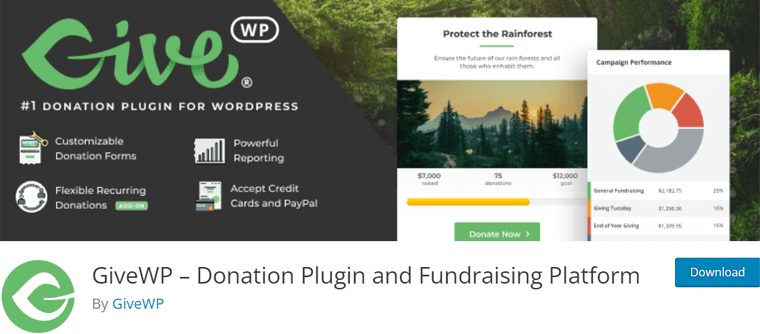
นอกจากนี้ยังช่วยให้คุณติดตามผู้บริจาคและรับข้อมูลเชิงลึกจากรายงานการระดมทุน สิ่งนี้จะช่วยเพิ่มการบริจาคออนไลน์ของคุณและทำให้การจัดการผู้สนับสนุนของคุณง่ายขึ้น นอกจากนี้ยังง่ายต่อการวัดความคืบหน้าในการบริจาคของคุณเพื่อการปรับปรุงที่อาจเกิดขึ้น
ราคา:
GiveWP มีทั้งเวอร์ชัน ฟรี และ มีค่าใช้จ่าย คุณสามารถดาวน์โหลดเวอร์ชัน ฟรีได้ อย่างง่ายดายจากที่เก็บปลั๊กอิน WordPress.org
ในขณะเดียวกัน สำหรับเวอร์ชัน พรีเมียม ราคาเริ่มต้นที่ 149 ดอลลาร์ต่อปี สำหรับ ใบอนุญาต 1 ไซต์ ที่มาพร้อมกับส่วนเสริมพื้นฐาน เกตเวย์การชำระเงินทั้งหมด และการสนับสนุนตามลำดับความสำคัญ
สำรวจเพิ่มเติมเกี่ยวกับปลั๊กอินนี้จากบทความที่ครอบคลุมของเราเกี่ยวกับการตรวจสอบ GiveWP
3. WP จ่ายง่าย
WP Simple Pay เป็นอีกหนึ่งปลั๊กอินการบริจาคที่มีน้ำหนักเบาในตลาด มันใช้งานได้ค่อนข้างดีในการรับการบริจาคครั้งเดียวผ่าน Stripe บนไซต์ WordPress ของคุณ ด้วยความเรียบง่าย คุณสามารถตั้งค่าแบบฟอร์มการบริจาคได้อย่างรวดเร็วโดยไม่กระทบต่อความปลอดภัยและฟังก์ชันการทำงาน
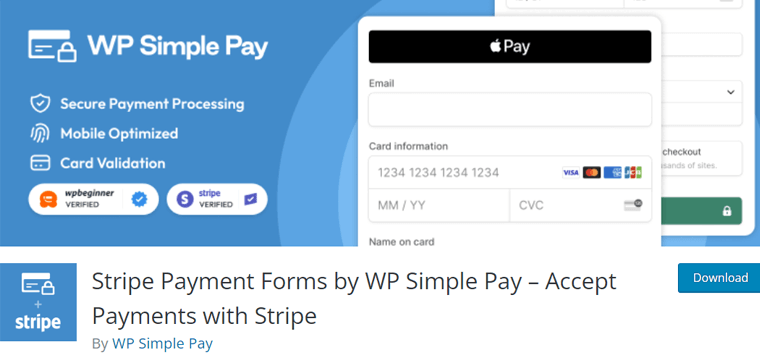
นอกจากนี้ยังมีเครื่องมือหลายอย่างในการตรวจสอบธุรกรรมของคุณและรับข้อมูลเชิงลึกจากรายงานการชำระเงิน สิ่งนี้จะช่วยปรับปรุงการประมวลผลการชำระเงินออนไลน์ของคุณและทำให้การติดตามทางการเงินง่ายขึ้น ดังนั้นการวัดความคืบหน้าในการชำระเงินของคุณจึงเป็นเรื่องง่าย
ราคา:
WP Simple Pay ยังเป็นปลั๊กอิน ฟรีเมียม อีกด้วย คุณสามารถดาวน์โหลดเวอร์ชัน ฟรี และติดตั้งบนแดชบอร์ดของคุณได้ทันที
แต่คุณยังสามารถเลือกใช้เวอร์ชัน พรีเมี่ยม ได้ด้วย ราคาเริ่มต้น ที่ $49.50/ปี สำหรับ 1 ไซต์ ซึ่งรวมถึงแบบฟอร์มการชำระเงินไม่จำกัด ธุรกรรมไม่จำกัด ไม่มีค่าธรรมเนียมการทำธุรกรรม และอื่นๆ อีกมากมาย
อย่างไรก็ตาม คุณสามารถดูบทความแนะนำของเราเกี่ยวกับวิธีการเลือกปลั๊กอินที่เหมาะสมเพื่อดูข้อมูลโดยละเอียด
คำแนะนำของเรา: ปลั๊กอิน AidWP
หากคุณต้องการให้เราแนะนำ เราจะเลือกใช้ปลั๊กอิน AidWP เพื่อรับการบริจาคบน WordPress ด้วย Stripe

AidWP ค่อนข้างใหม่ ในตลาด แต่ก็มี ชุดเครื่องมือที่ครอบคลุม ตัวเลือกที่ปรับแต่งได้ และ แผนการกำหนดราคาที่ยืดหยุ่น
และส่วนที่ดีที่สุดคือ AidWP นั้น ใช้งานง่ายสุด ๆ ทำให้เป็น ตัวเลือกที่เหมาะ สำหรับองค์กรทุกขนาด
ด้วยเหตุนี้ คุณจึงสามารถ รับการบริจาค มีส่วน ร่วมกับผู้สนับสนุน และ เพิ่มผลกระทบจากสาเหตุของคุณได้อย่างราบรื่น
ที่กล่าวว่าเรามาเรียนรู้วิธีรับการบริจาคบน WordPress ด้วย Stripe โดยใช้ปลั๊กอิน AidWP
D) จะยอมรับการบริจาคบน WordPress ด้วย Stripe โดยใช้ AidWP ได้อย่างไร
หมดยุคของการตั้งค่าที่ซับซ้อนหรือความรู้ด้านเทคนิคแล้ว แม้ว่าคุณจะไม่ใช่คนที่เชี่ยวชาญด้านเทคโนโลยี ตอนนี้คุณสามารถตั้งค่า Stripe บนไซต์ WordPress ของคุณได้อย่างง่ายดาย
ยิ่งไปกว่านั้น การรับเงินบริจาคบนเว็บไซต์ WordPress ของคุณด้วยความช่วยเหลือของ AidWP และ Stripe นั้นเป็นกระบวนการที่ตรงไปตรงมาและไม่ยุ่งยาก
เพียงทำตามขั้นตอนง่ายๆ ไม่กี่ขั้นตอน คุณก็สามารถเริ่มรับเงินบริจาคออนไลน์ได้อย่างมีประสิทธิภาพ คำแนะนำทีละขั้นตอนเพื่อช่วยคุณเริ่มต้น:
ขั้นตอนที่ 1: การซื้อและติดตั้งปลั๊กอิน AidWP
ดังที่ได้กล่าวไว้ก่อนหน้านี้ AidWP มีทั้งเวอร์ชัน ฟรี และเวอร์ชัน พรีเมียม พร้อมคุณสมบัติเพิ่มเติม ดังนั้นคุณต้องเลือกระหว่างหนึ่งในตัวเลือกเพื่อก้าวไปข้างหน้า
มาสำรวจกระบวนการติดตั้งของทั้งสองตัวเลือกกัน:
I) ปลั๊กอิน AidWP เวอร์ชันฟรี
เช่นเดียวกับปลั๊กอิน WordPress อื่นๆ คุณสามารถติดตั้งและเปิดใช้งานปลั๊กอิน AidWP เวอร์ชันฟรีได้อย่างรวดเร็ว นั่นก็ถูกต้องเช่นกันจากแดชบอร์ด WordPress ของคุณ
i) ติดตั้งปลั๊กอิน AidWP
ทันทีที่คุณเข้าสู่แดชบอร์ด WordPress ให้ไปที่เมนู 'ปลั๊กอิน > เพิ่มใหม่'
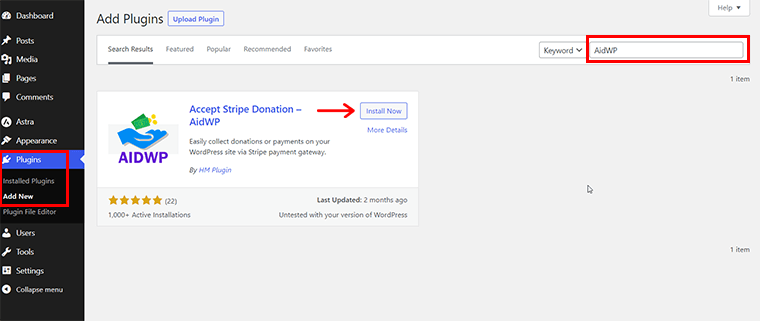
จากนั้น ค้นหาคำหลัก 'AidWP' ในแถบค้นหา เมื่อคุณพบแล้ว ให้คลิกที่ปุ่ม "ติดตั้งทันที" ไม่นานก็ติดตั้งได้!
ii) เปิดใช้งานปลั๊กอิน AidWP
หลังจากนั้น ให้เปิดใช้งานปลั๊กอินโดยคลิกปุ่ม 'เปิดใช้งาน' ซึ่งจะมาแทนที่ปุ่ม 'ติดตั้งทันที'
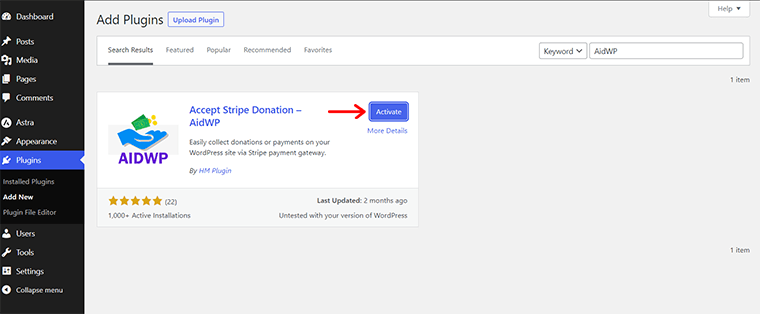
เสร็จแล้ว? ยินดีด้วย! ตอนนี้คุณได้ติดตั้งและเปิดใช้งานปลั๊กอิน AidWP ฟรีเรียบร้อยแล้ว
หากคุณต้องการสำรวจวิธีการอื่น โปรดดูคำแนะนำในการติดตั้งปลั๊กอิน WordPress ของเรา
นอกจากนี้ คุณอาจสังเกตเห็นเมนูที่เพิ่มใหม่บนแผงควบคุมของคุณ ซึ่งมีป้ายกำกับว่า 'WP Stripe Donation' เมนูนี้ปัจจุบันแสดงการแจ้งเตือน
ภายในเมนูนี้ คุณสามารถเลือกรับการแจ้งเตือนทางอีเมลได้โดยคลิกปุ่ม "อนุญาตและดำเนินการต่อ" การแจ้งเตือนเหล่านี้เกี่ยวข้องกับการรักษาความปลอดภัยและการอัปเดตฟีเจอร์ เนื้อหาด้านการศึกษา และอื่นๆ
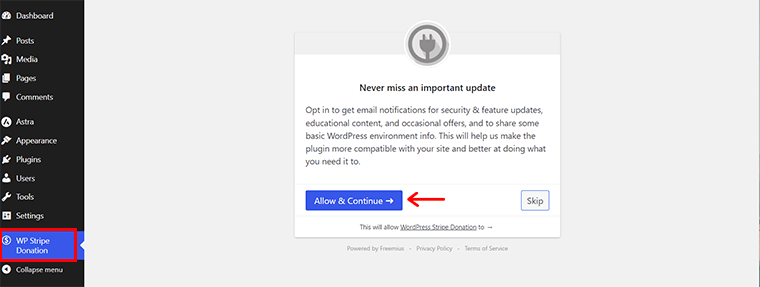
หรือคุณสามารถคลิกปุ่ม 'ข้าม' เพื่อเพิกเฉยต่อการแจ้งเตือนได้
II) ปลั๊กอิน AidWP เวอร์ชันพรีเมียม
สำหรับแผนพรีเมียม คุณต้องซื้อจากเว็บไซต์อย่างเป็นทางการก่อน จากนั้นจึงดำเนินการติดตั้งและเปิดใช้งานปลั๊กอิน ทำตามขั้นตอนเหล่านี้อย่างระมัดระวัง:
i) ซื้อปลั๊กอิน AidWP
ในการเริ่มต้น ให้ไปที่เว็บไซต์ AidWP และคลิกที่ปุ่ม 'ซื้อเลย' ที่อยู่ในเมนูนำทาง
ในหน้าราคา คุณจะพบตัวเลือกราคาพรีเมียมสามตัวเลือกสำหรับ AidWP เลือกอันที่เหมาะกับความต้องการของคุณมากที่สุด เมื่อคุณตัดสินใจแล้ว ให้คลิกที่ปุ่ม 'ซื้อ'
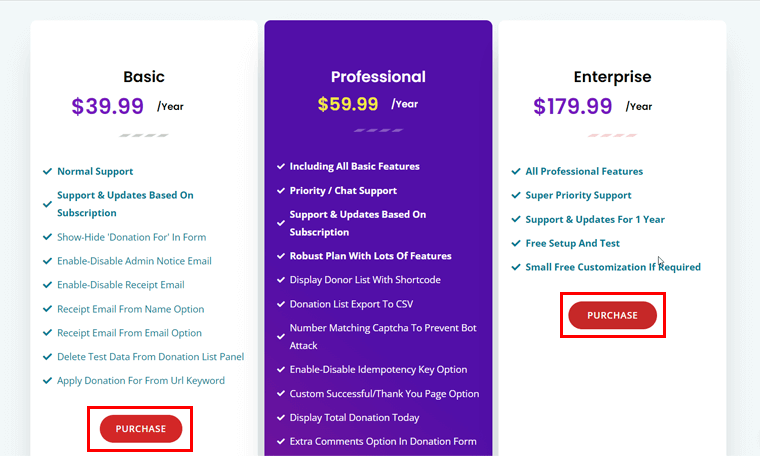
จากนั้น คุณจะถูกนำไปยังหน้าชำระเงินที่ปลอดภัยซึ่งจัดทำโดย Freemius ที่นี่ เลือกประเภทใบอนุญาตที่คุณต้องการ ซึ่งอาจเป็น ใบอนุญาตแบบไซต์เดียว 5 ไซต์ หรือ 20 ไซต์ ตัดสินใจด้วยว่าคุณต้องการแผน รายปีหรือแผนตลอดชีพ
หากคุณมี รหัสส่งเสริมการขาย ให้ป้อนรหัสดังกล่าวในขั้นตอนนี้ หลังจากนั้น ให้ระบุ ข้อมูลส่วนบุคคล ของคุณและ เลือกวิธีการชำระเงินที่คุณต้องการ ไม่ว่าจะเป็นบัตรเครดิตหรือ PayPal
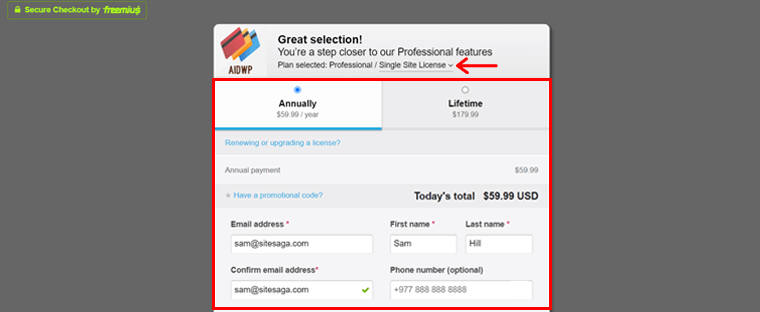
หากคุณเลือกชำระเงินด้วยบัตรเครดิต ให้กรอกรายละเอียดการชำระเงินของคุณ สุดท้าย คลิกปุ่ม 'ตรวจสอบคำสั่งซื้อ' เพื่อดำเนินการซื้อให้เสร็จสมบูรณ์
หรือหากคุณเลือก PayPal ให้คลิกตัวเลือก 'ดำเนินการต่อไปยัง PayPal' เพื่อดำเนินธุรกรรมให้เสร็จสิ้น
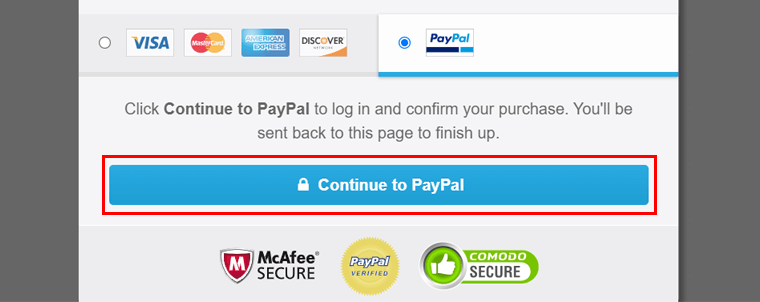
เมื่อกระบวนการเสร็จสิ้น คุณจะได้รับการแจ้งเตือนเกี่ยวกับอีเมลที่มีบัญชีและรายละเอียดการชำระเงินของคุณ

คุณจะพบลิงค์ดาวน์โหลด รหัสลิขสิทธิ์ และคำแนะนำในการติดตั้ง ตอนนี้ ดาวน์โหลดปลั๊กอิน AidWP ระดับพรีเมียม จากลิงก์ที่ให้มาและ บันทึกรหัสเปิดใช้งานของคุณ
ii) อัปโหลดและเปิดใช้งานปลั๊กอิน AidWP
กลับมาที่แดชบอร์ด WordPress ของคุณอีกครั้งแล้วไปที่เมนู "ปลั๊กอิน > เพิ่มใหม่" จากนั้นคลิกปุ่ม 'อัปโหลดปลั๊กอิน'
จากนั้นกดปุ่ม "เลือกไฟล์" และ อัปโหลดไฟล์ ZIP ที่ดาวน์โหลด จากนั้นคลิกปุ่ม 'ติดตั้งทันที' ที่อยู่ติดกัน
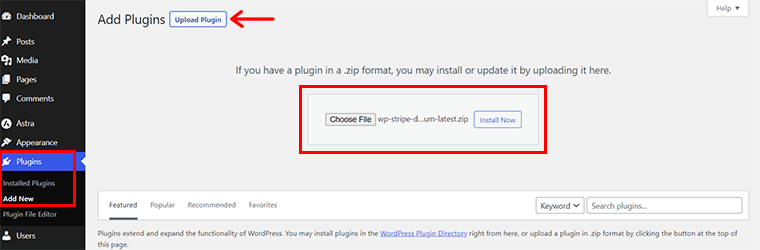
เมื่อกระบวนการติดตั้งเสร็จสมบูรณ์ ให้คลิกปุ่ม 'เปิดใช้งานปลั๊กอิน'
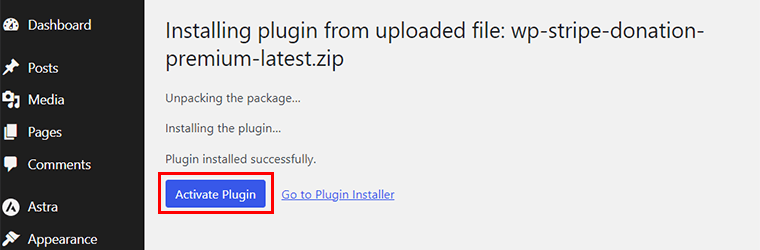
ตอนนี้ คุณจะสังเกตเห็นเมนู 'WP Stripe Donation' ใหม่บนแผงผู้ดูแลระบบของคุณ ที่นี่ คุณควรป้อนรหัสลิขสิทธิ์เพื่อเปิดใช้งานปลั๊กอิน
ในการดำเนินการนี้ ให้ป้อนรหัสใบอนุญาต จากอีเมลลงในกล่องข้อความ หลังจากนั้น ให้เลือกว่าคุณต้องการรับการแจ้งเตือนเกี่ยวกับคุณสมบัติและการอัปเดตใหม่หรือไม่ สุดท้ายคลิกปุ่ม 'เปิดใช้งานใบอนุญาต'
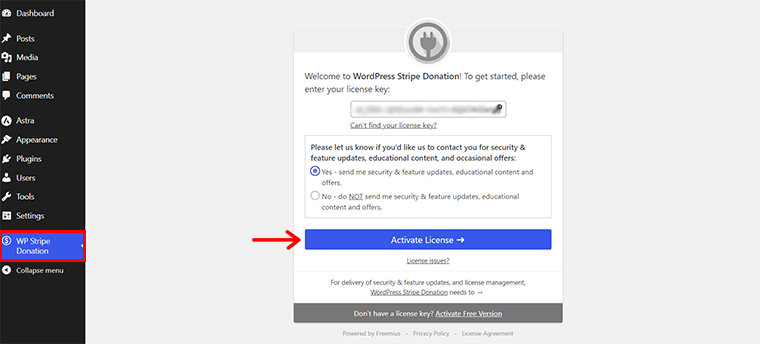
เมื่อขั้นตอนเหล่านี้เสร็จสิ้น AidWP ระดับพรีเมียมก็พร้อมใช้งานบนเว็บไซต์ WordPress ของคุณแล้ว
ขั้นตอนที่ 2: เชื่อมต่อเกตเวย์การชำระเงิน Stripe
ก่อนที่คุณจะเริ่มรับเงินบริจาคได้ คุณต้องเชื่อมต่อ AidWP กับบัญชี Stripe ของคุณก่อน
ในการทำเช่นนั้น สิ่งที่คุณต้องทำคือไปที่เมนู 'การบริจาค WP Stripe > การตั้งค่าคีย์'
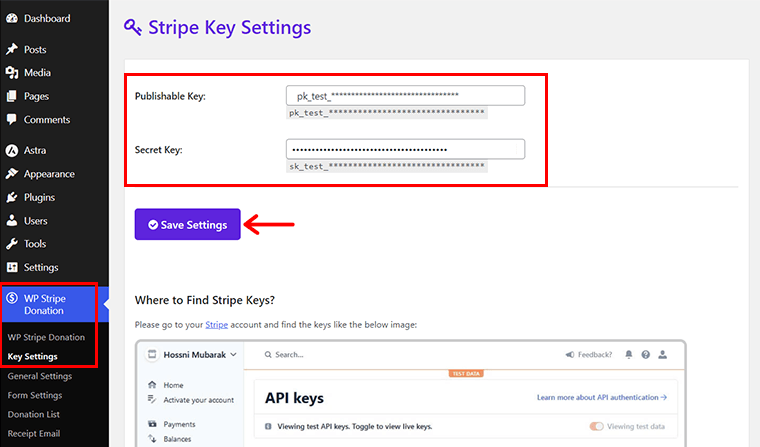
ในส่วนนี้คุณจะพบกับแบบฟอร์มสั้นๆ ให้กรอก เพียงป้อน 'รหัสเผยแพร่' และ 'รหัสลับ' จากบัญชี Stripe ของคุณ จากนั้นคลิกปุ่ม 'บันทึกการตั้งค่า' เพื่อสร้างการเชื่อมต่อ

หลังจากนั้น คาดว่าจะได้รับข้อความแจ้งเตือนบนอินเทอร์เฟซนี้เพื่อยืนยันการอัปเดตสำเร็จในไม่ช้า
ขั้นตอนที่ 3: การกำหนดค่าปลั๊กอิน AidWP
หากต้องการปรับแต่งปลั๊กอิน AidWP ให้ตรงตามความต้องการเฉพาะของคุณ คุณจะต้องกำหนดการตั้งค่าของปลั๊กอิน มีหลายส่วนที่ต้องพิจารณา:
I) การตั้งค่าทั่วไป
สิ่งแรกที่เรากำลังกำหนดค่าที่นี่คือการตั้งค่าทั่วไป เพียงไปที่เมนู 'การบริจาค WP Stripe > การตั้งค่าทั่วไป' ที่นี่ คุณจะพบการกำหนดค่าที่จำเป็นสำหรับการทำงานของปลั๊กอิน
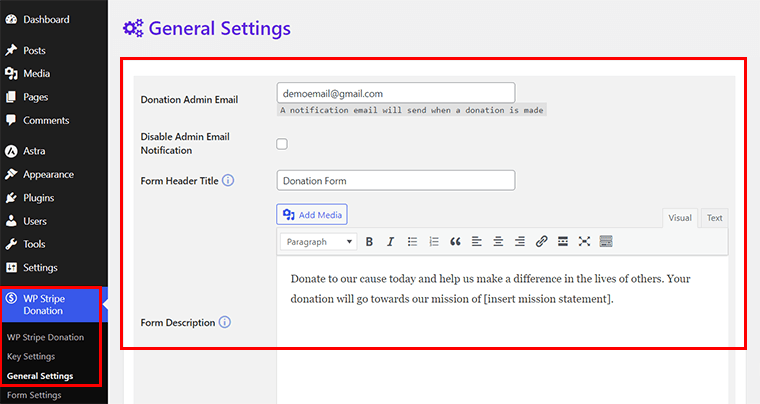
ต่อไปนี้คือรายละเอียดการตั้งค่าหลักที่คุณจะพบในเมนูนี้:
- ในกล่องข้อความ 'อีเมลผู้ดูแลระบบการบริจาค' ให้ป้อนที่อยู่อีเมลที่คุณต้องการรับการแจ้งเตือนการบริจาค
- เลือกตัวเลือก 'ปิดใช้งานการแจ้งเตือนทางอีเมลของผู้ดูแลระบบ' หากคุณไม่ต้องการรับการแจ้งเตือนเหล่านี้
- เพิ่มชื่อให้กับแบบฟอร์มของคุณในฟิลด์ 'ชื่อส่วนหัวของแบบฟอร์ม' เช่น 'แบบฟอร์มการบริจาค'
- ระบุคำอธิบายเพื่อจุดประสงค์ในการขอบริจาคของคุณในพื้นที่ข้อความ 'คำอธิบายแบบฟอร์ม'
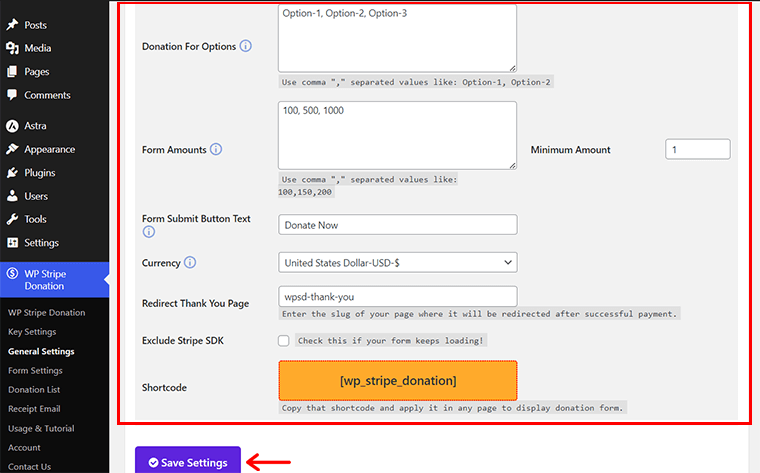
- ใต้ 'การบริจาคสำหรับตัวเลือก' ให้ระบุตัวเลือกการบริจาคต่างๆ ที่คุณต้องการนำเสนอ โดยคั่นด้วยเครื่องหมายจุลภาค (เช่น Option-1, Option-2, Option-3)
- ในทำนองเดียวกัน คุณสามารถสร้างจำนวนเงินบริจาคที่กำหนดไว้ล่วงหน้าได้ใน 'จำนวนเงินในแบบฟอร์ม' เช่น 100, 500, 1,000 เป็นต้น
- กำหนดจำนวนเงินบริจาคขั้นต่ำในช่อง 'จำนวนเงินขั้นต่ำ'
- ป้อนข้อความที่คุณต้องการบนปุ่มส่งของแบบฟอร์ม 'ข้อความปุ่มส่งแบบฟอร์ม' เช่น 'บริจาคตอนนี้'
- เลือกสกุลเงินจากเมนูแบบเลื่อนลงซึ่งมีตัวเลือกมากกว่า 150 รายการในส่วน 'สกุลเงิน'
- ป้อนตัวบุ้งของหน้า 'ขอบคุณ' ในช่อง 'เปลี่ยนเส้นทางหน้าขอบคุณ'
สุดท้าย ให้บันทึกการตั้งค่าทั่วไปเหล่านี้โดยคลิกปุ่ม 'บันทึกการตั้งค่า' เมื่อเสร็จแล้วคุณจะเห็นการแจ้งเตือนความสำเร็จของข้อมูลที่อัปเดต
ก้าวไปสู่การกำหนดค่าถัดไป
II) การตั้งค่าแบบฟอร์ม
ถึงเวลาตั้งค่าแบบฟอร์มการบริจาคแล้ว ในการดำเนินการนี้ ไปที่ 'การบริจาค WP Stripe > การตั้งค่าแบบฟอร์ม ' ในแผงผู้ดูแลระบบของคุณ
คุณจะพบสองแท็บที่นั่น: เนื้อหา และ สไตล์
ด้วยแผนแบบฟรี คุณจะสามารถเข้าถึงการตั้งค่าแบบฟอร์มพื้นฐานได้ แต่ด้วยแผนแบบชำระเงิน คุณจะปลดล็อกตัวเลือกเพิ่มเติมสำหรับการปรับแต่ง
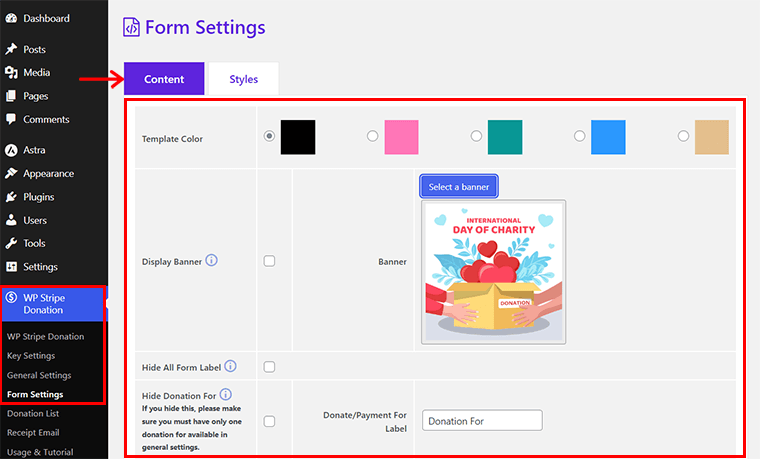
ขั้นแรก เรามาสำรวจและกำหนดค่าแท็บ 'เนื้อหา' กัน:
- เลือกหนึ่งในห้าสีเทมเพลต
- เปิดใช้งานตัวเลือก 'แสดงแบนเนอร์' และคลิก 'เลือกแบนเนอร์' เพื่อเพิ่มภาพแบนเนอร์ที่น่าสนใจ
- ปรับแต่งป้ายกำกับสำหรับช่องต่างๆ เช่น ความคิดเห็น แคปช่า ที่อยู่ และการบริจาค/การชำระเงิน
- กำหนดความกว้างของแบบฟอร์มและปุ่ม
- เลือกหนึ่งในสาม 'ประเภทส่วนหัวของแบบฟอร์ม' : ชื่อ-คำอธิบาย-แบนเนอร์, แบนเนอร์-ชื่อ-คำอธิบาย หรือ ชื่อ-แบนเนอร์-คำอธิบาย
- สลับตัวเลือกเพื่อแสดงการบริจาคทั้งหมดที่ทำในวันนี้
- ใช้เงื่อนไขกับผู้บริจาคหากจำเป็น
เมื่อคุณกำหนดค่าแท็บเนื้อหาแล้ว ให้บันทึกการตั้งค่าของคุณโดยคลิก 'บันทึกการตั้งค่า'
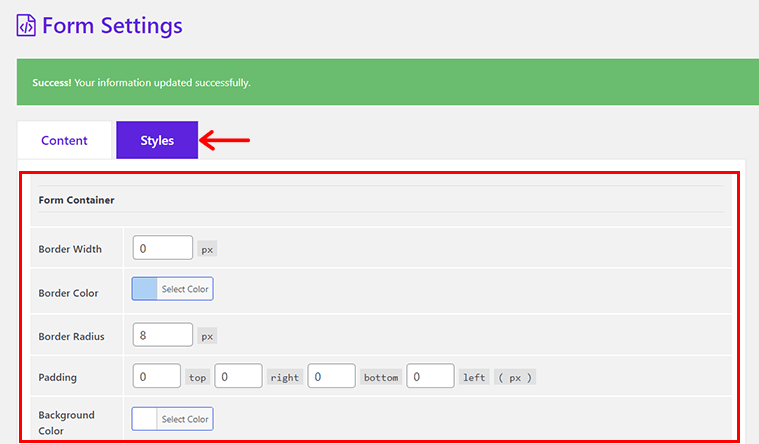
จากนั้น ไปที่แท็บ "สไตล์" และใช้ตัวเลือกการปรับแต่งสำหรับคอนเทนเนอร์ฟอร์ม ช่องป้อนข้อมูล และปุ่ม ที่นี่ คุณสามารถปรับสี ขนาด รัศมี ความกว้าง และลักษณะการออกแบบอื่นๆ ได้
สุดท้ายนี้ อย่าลืมบันทึกตัวเลือกการออกแบบของคุณโดยคลิก 'บันทึกการตั้งค่า'
ต้องบอกว่าเรามาดำเนินการกำหนดค่าสุดท้ายแต่ไม่ท้ายสุด
III) การตั้งค่าอีเมลใบเสร็จรับเงิน
หากก่อนหน้านี้คุณเปิดใช้งานคุณสมบัติการแจ้งเตือนทางอีเมล ตอนนี้ก็ถึงเวลาที่คุณต้องปรับการตั้งค่าการรับอีเมล เพื่อสิ่งนั้น สิ่งที่คุณต้องทำคือไปที่เมนู 'WP Stripe Donation > Receipt Email'
ภายในอินเทอร์เฟซของคุณ คุณจะพบสองแท็บ: เนื้อหา และ เทมเพลต
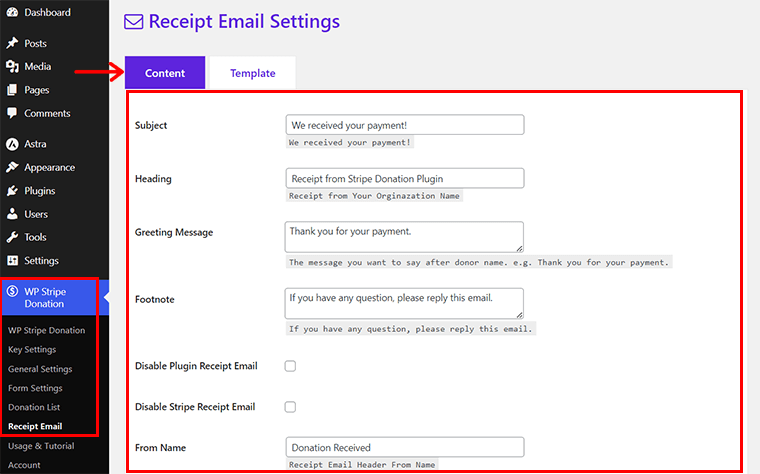
ที่นี่ คุณสามารถกำหนดค่าอีเมลทั้งหมดได้ในแท็บ 'เนื้อหา' ทำตามขั้นตอนเหล่านี้:
- เรื่อง: ป้อนเรื่องที่คุณต้องการแสดงในการแจ้งเตือนทางอีเมล
- หัวข้อ: รวมส่วนหัวของอีเมล
- ข้อความทักทาย: ให้ข้อความทักทายเน้นไปที่เนื้อหาหลักของอีเมล
- เชิงอรรถ: เพิ่มคำกระตุ้นการตัดสินใจสำหรับผู้บริจาคเพื่อตอบกลับอีเมล
- ชื่อจาก: ระบุชื่อที่ผู้บริจาคจะได้รับอีเมล
- จากอีเมล: ระบุที่อยู่อีเมลที่ผู้บริจาคจะเห็นเมื่อพวกเขาได้รับการแจ้งเตือน
เมื่อคุณทำตามขั้นตอนเหล่านี้เสร็จแล้ว ให้คลิกปุ่ม 'บันทึกการตั้งค่า'
ในขณะเดียวกัน บนแท็บ 'เทมเพลต' เพียงเลือกหนึ่งในสองเทมเพลตอีเมลที่จะใช้ จากนั้นคลิก 'บันทึกการตั้งค่า'
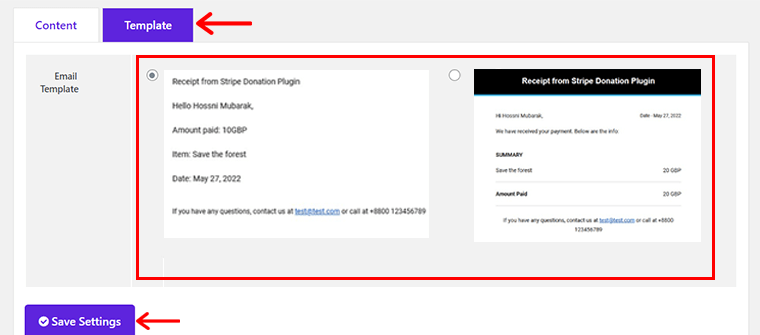
ด้วยเหตุนี้ เราจึงเสร็จสิ้นขั้นตอนการกำหนดค่าได้สำเร็จ ตอนนี้เรามาดูการแทรกแบบฟอร์มการบริจาคบนเพจกันดีกว่า
ขั้นตอนที่ 4: สร้างแบบฟอร์มการบริจาคโดยใช้รหัสย่อ
เมื่อคุณติดตั้งและกำหนดค่าเสร็จแล้ว ขั้นตอนต่อไปคือการสร้างแบบฟอร์มการบริจาค โชคดีที่ AidWP มีคุณสมบัติรหัสย่อที่สามารถช่วยคุณสร้างแบบฟอร์มการบริจาคผ่านรหัสย่อได้อย่างง่ายดาย
ในการเริ่มต้น ให้เข้าถึงเมนู 'การบริจาค WP Stripe > การตั้งค่าทั่วไป'
ที่ด้านล่างของอินเทอร์เฟซนี้ คุณจะพบตัวเลือก 'รหัสย่อ' ดำเนินการต่อโดยการคัดลอกรหัสย่อ '[wp_stripe_donation]'
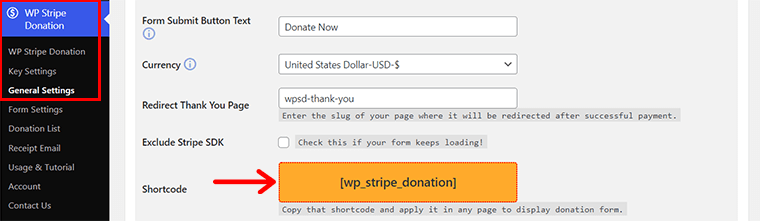
ทำตามขั้นตอนนี้ ไปที่เมนู 'เพจ > เพิ่มใหม่' เพื่อสร้างเพจใหม่
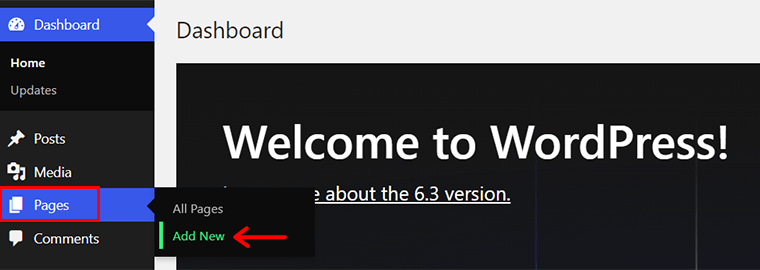
ภายในเครื่องมือแก้ไขเพจ ให้ระบุชื่อ เช่น 'ความพยายามในการระดมทุน'
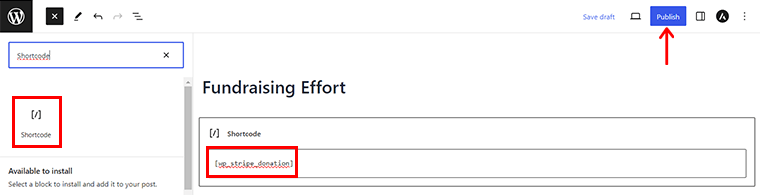
จากนั้น ค้นหาและแทรกบล็อก 'รหัสย่อ' โดยใช้ตัวเลือก '+' ที่มุมซ้ายบน วางรหัสย่อที่คัดลอกไว้ก่อนหน้านี้ลงในบล็อกนี้
สุดท้ายนี้ คลิกปุ่ม "เผยแพร่" เพื่อเปิดใช้งานและเผยแพร่แบบฟอร์มการบริจาคของคุณ
ขั้นตอนที่ 5: แอบดูกระบวนการบริจาค
สุดท้ายแต่ไม่ท้ายสุด งานของคุณคือการดูตัวอย่างหน้าเพื่อให้แน่ใจว่าแบบฟอร์มการบริจาคปรากฏอย่างถูกต้องบนเว็บไซต์ของคุณ สิ่งนี้จะช่วยให้คุณเห็นภาพกระบวนการที่ผู้บริจาคจะดำเนินการบนเว็บไซต์ของคุณ เอาล่ะ!
ขั้นแรก ผู้เยี่ยมชมเว็บไซต์ของคุณจะเปิดเว็บไซต์ของคุณและค้นหารายการเมนูในการนำทางที่มีข้อความว่า 'ความพยายามในการระดมทุน '
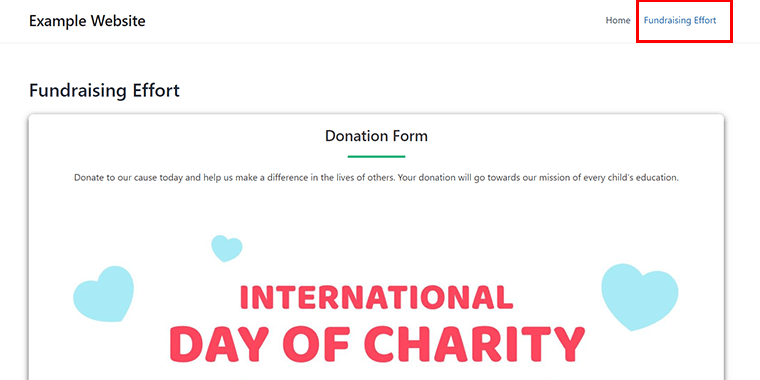
เมื่อคลิกแล้ว หน้าเพจจะโหลดขึ้นแสดงแบบฟอร์มการบริจาค ที่นี่ บุคคลสามารถเลือกจำนวนเงินบริจาคที่ต้องการจากตัวเลือกที่มีอยู่ นอกจากนี้ ให้เลือกหมวดหมู่การบริจาคที่คุณเพิ่มไว้
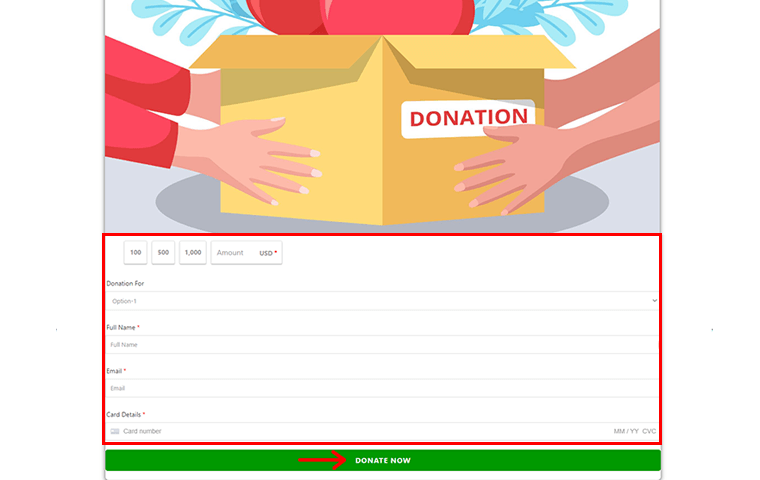
หลังจากนี้ พวกเขาจะป้อนรายละเอียดส่วนบุคคลตามฟิลด์ที่เปิดใช้งาน จากนั้นผู้บริจาคจะได้รับแจ้งให้ป้อนข้อมูลบัตรของตน สุดท้ายพวกเขาจะต้องคลิกปุ่ม 'บริจาคตอนนี้' เพื่อทำธุรกรรมให้เสร็จสิ้น
ยิ่งไปกว่านั้น ผู้บริจาคจะได้รับหน้า "ขอบคุณ" และอีเมลยืนยันเมื่อเสร็จสิ้นการบริจาค
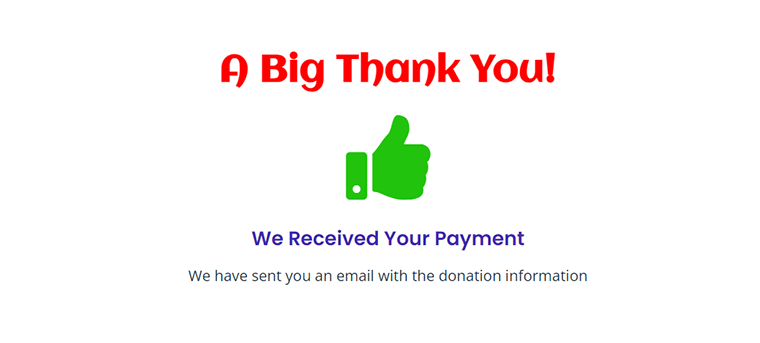
ในทำนองเดียวกัน คุณยังสามารถเข้าถึงข้อมูลการบริจาคผ่านเมนู 'WP Stripe Donation > Donation List' ในแดชบอร์ดของคุณ นอกจากนี้ คุณยังจะได้รับอีเมลแจ้งเตือนเกี่ยวกับการบริจาคอีกด้วย
นั่นคือทั้งหมดที่สำหรับตอนนี้! หวังว่าคุณจะเสร็จสิ้นกระบวนการรับเงินบริจาคบน WordPress ด้วย Stripe โดยใช้ AidWP เสร็จสิ้นแล้ว
จ) คำถามที่พบบ่อย (FAQ)
นี่คือคำถามที่พบบ่อยเกี่ยวกับการรับบริจาคบน WordPress ด้วย Stripe:
ตอบ: Stripe เป็นช่องทางการชำระเงินที่ปลอดภัยและเป็นที่นิยมซึ่งช่วยให้คุณรับการบริจาคออนไลน์ได้ ใช้งานง่ายและความปลอดภัยที่แข็งแกร่งทำให้เป็นตัวเลือกที่ยอดเยี่ยมสำหรับการบริจาค WordPress
ตอบ: ใช่ คุณต้องมีเว็บไซต์ WordPress เพื่อรวม Stripe เพื่อรับเงินบริจาค WordPress เสนอแพลตฟอร์มที่ใช้งานง่ายสำหรับการสร้างหน้าบริจาคอย่างมืออาชีพ
ตอบ: ไม่ คุณไม่จำเป็นต้องมีทักษะการเขียนโค้ด ปลั๊กอิน WordPress จำนวนมาก เช่น AidWP, GiveWP ฯลฯ ทำให้กระบวนการรวมระบบง่ายขึ้น นอกจากนี้ยังทำให้ผู้ใช้ที่มีพื้นฐานทางเทคนิคต่างๆ สามารถเข้าถึงได้
ตอบ: ใช่ Stripe มีความปลอดภัยสูงและเป็นไปตามมาตรฐาน PCI ใช้การเข้ารหัสและมาตรการรักษาความปลอดภัยอื่น ๆ เพื่อปกป้องข้อมูลการชำระเงินและข้อมูลผู้บริจาค
ตอบ: ปลั๊กอินการบริจาค WordPress ส่วนใหญ่ รวมถึง AidWP นำเสนอคุณสมบัติในการส่งอีเมลขอบคุณและใบเสร็จการบริจาคอัตโนมัติไปยังผู้บริจาค
ตอบ: ใช่ Stripe จะเรียกเก็บค่าธรรมเนียมการทำธุรกรรมสำหรับการบริจาคแต่ละครั้งที่ดำเนินการ ค่าธรรมเนียมอาจแตกต่างกันไปขึ้นอยู่กับสถานที่ตั้งของคุณและประเภทบัญชี Stripe ที่คุณมี
คุณสงสัยหรือไม่ว่าอะไรทำให้เว็บไซต์ที่ดีเพื่อให้คุณสามารถเลือกผู้บริจาคได้อย่างง่ายดาย คุณสามารถตรวจสอบบทความของเราในรายการตรวจสอบขั้นสูงสุดไปยังเว็บไซต์ที่ดีได้
บทสรุป
และนั่นคือทั้งหมด เพื่อน ๆ ! นี่เป็นการสรุปบทความของเราเกี่ยวกับ วิธีรับการบริจาคบน WordPress ด้วย Stripe
เราเชื่อว่าเราได้ครอบคลุมรายละเอียดที่สำคัญทั้งหมดเพื่อรับการบริจาคบน WordPress ด้วย Stripe ในวิธีที่ง่ายที่สุดเท่าที่จะเป็นไปได้ เราหวังว่าคุณจะมีความเข้าใจที่ชัดเจนว่าจะยอมรับได้อย่างไร
นอกจากนี้ เรายังใช้ปลั๊กอิน AidWP เพื่อรับการบริจาคบน WordPress หากปลั๊กอินนี้สอดคล้องกับความต้องการของคุณ เราขอแนะนำให้คุณลองใช้เพื่อรับเงินบริจาค
แบ่งปันประสบการณ์ในการรับเงินบริจาคบนเว็บไซต์ WordPress ของคุณ หากคุณเคยใช้ AidWP อยู่แล้ว
ยังมีคำถามเพิ่มเติมเกี่ยวกับวิธีรับการบริจาคบน WordPress หรือไม่? จากนั้นโปรดอย่าลังเลที่จะโพสต์ไว้ในส่วนความคิดเห็น เราจะแนะนำคุณให้ดีที่สุด
ค้นหาบทความอื่นๆ ของเรา เช่น เว็บโฮสติ้งที่ดีที่สุดสำหรับองค์กรไม่แสวงหาผลกำไร และวิธีสร้างรายได้ด้วยเว็บไซต์โดยไม่ต้องขายอะไรเลย
สุดท้ายนี้ ติดตามเราบนโซเชียลมีเดีย Facebook และ Twitter เพื่อดูบทความที่คล้ายกันเช่นนี้
